Ubuntu 在互联网上发布方式主要是 CD 镜像,称为 ISO 文件。要安装 Ubuntu,您必须先将 ISO 文件刻录成 CD 光盘。为了这项工作,您需要一个能正常工作的 CD/DVD 刻录机。 本文档将说明在 Windows, Mac OS X, Ubuntu 和 Kubuntu 中如何完成这项工作。如果 CD 写入失败,请尝试降低写入速度。
也可以通过其它方式 。
在 Windows 95 / 98 / ME / 2000 / XP / Server 2003 / Vista
- 验证 ISO 文件 (极力推荐,但不是必须的)。
- 下载并安装 Hashtab,一个免费的 hash(哈希)验证程序,能使您很容易的验证文件。
- 右键单击 ISO 镜像文件,并选择“属性”。
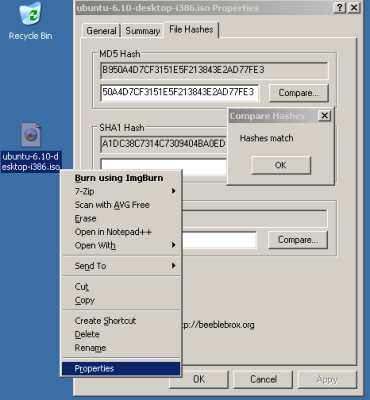
- 选择“File Hashes(文件哈希)”并比较计算出的hash(哈希)值是否与下方列出的一致:
- Edgy Eft
- Dapper
- 刻录 ISO 镜像,下载并安装 ImgBurn,一个免费的镜像刻录程序。
- 插入一张空白光盘,如果有对话框弹出请选择“Do nothing(无操作)”或者“Cancel(撤销)”。
- 右击您下载的ISO镜像文件并选择“Burn with Imgburn(使用Imgburn刻录)”。
- 点击“Write Disc(写入光盘)”按钮,然后等待光盘刻录完成。
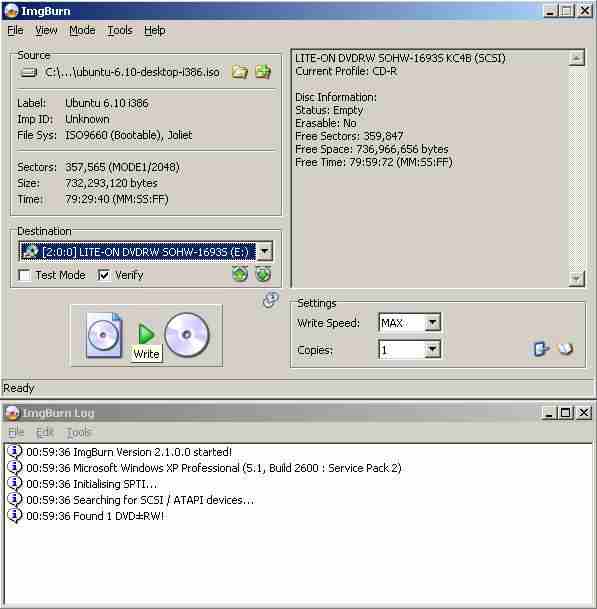
In Mac OS X
提示:为了刻录较多的 ISO 文件,你可以用苹果公司的磁盘工具(老版本中的磁盘复制)
- 启动磁盘工具(应用程序→工具→磁盘工具)。
- 拖动 ISO 文件到磁盘工具主窗口的侧栏。
- 选中您刚刚拖放的 ISO 文件,并选择(菜单 →镜像 →刻录...)。
- 在磁盘工具中,确定验证刻录的选项框被选中 (您可能需要点击三角符号来查看该项)。
- 插入空白光->刻录。
- 检测成功信息(如果存在)。如果验证结果不存在,至少确定 finder 能进入光盘上的目录样本。
In Ubuntu
- 验证 ISO 文件(极力推荐,但不是必须的) Instructions on OpenOffice.org
- 插入一张空白光盘到您的刻录机中。将会弹出一个“CD/DVD 创建者”文件浏览器,我们将不会使用它,请将它关闭。(Edgy 将显示“选择磁盘类型”,点击“忽略”)
- 在文件浏览器中找到下载的 ISO 镜像(在屏幕上方的工具栏上:位置->主文件夹)。右键单击 ISO 镜像文件并选择“写入盘片”,然后等待刻录完成。
如果您想在命令行(或控制台)下刻录请查阅 CdDvdBurning
In Kubuntu
- 在文件浏览器中找到 ISO 镜像文件。
- 右击 ISO 文件→ 动作 → 用 K3b 刻录...
- K3b 会自动进行 md5 校验,确认是否一致。
- 插入空白光盘并点击开始。
阅读(1001) | 评论(0) | 转发(0) |